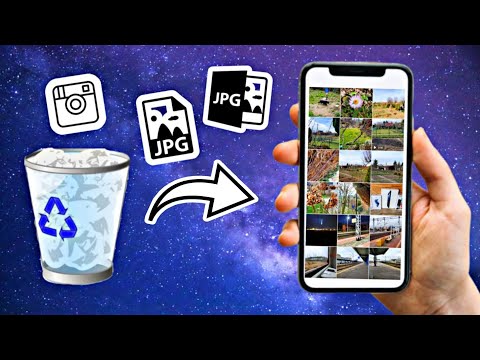
Zawartość
- Problem nr 1: Galaxy S7 nie włącza się ponownie
- Problem 2: przypadkowo upuszczony Galaxy S7 nie uruchamia się z powrotem
- Problem # 3: Ekran Galaxy S7 nie reaguje i migocze
- Problem # 4: Aplikacje Galaxy S7 przestają odpowiadać | Galaxy S7 wibruje w krótkich odstępach czasu
- Problem # 5: Uszkodzony przez wodę Galaxy S7 nie włącza się
- Problem # 6: Jak odblokować Galaxy S7 edge, gdy kod PIN się nie powiedzie
- Problem # 7: Zdjęcia zrobione przez aplikację aparatu Galaxy S7 nie są wyświetlane w Galerii
- Dołącz do nas
Cześć chłopaki! Witamy w kolejnym artykule # GalaxyS7! Jak zwykle przynosimy więcej wydań S7, publikując doświadczenia niektórych naszych czytelników podczas korzystania z S7. Mamy nadzieję, że ten materiał pomoże nie tylko wymienionym tutaj użytkownikom, ale także tym, którzy mogą mieć ten sam problem.
Problem nr 1: Galaxy S7 nie włącza się ponownie
Cześć. Od dzisiejszego popołudnia mam problemy z moim Samsungiem Galaxy S7. Używam telefonu już od kilku miesięcy i muszę przyznać, że było to spore rozczarowanie z powodu wielu problemów, które mnie dręczyły. Istotne jest to, że od ostatniej aktualizacji mój telefon będzie losowo uruchamiał się ponownie co 2 lub 3 dni. Kiedy tak się dzieje, rzadko uruchamia się pomyślnie za jednym razem. Zwykle zawiesza się w trakcie ładowania logo Samsunga, a następnie samoczynnie uruchamia się ponownie, zaczynając od nowa. Po około 10-15 cyklach uruchomi się pomyślnie i mogę bez problemu korzystać z telefonu. Muszę powiedzieć, że nawet przywrócenie ustawień fabrycznych nie rozwiązało tego problemu. Chociaż jest to irytujące, nie jest to coś, co chciałbym zanieść technikowi z telefonem, ponieważ byłoby to dla mnie dość kłopotliwe.
Prawdziwym problemem, przed którym stoję, jest to, co wydarzyło się dzisiaj. Dziś po południu bez problemu korzystałem z telefonu, a kiedy skończyłem, nacisnąłem przycisk blokujący ekran i położyłem go na biurku. Jakieś 10 minut później chciałem sprawdzić godzinę i telefon po prostu nie działa. Brak odpowiedzi na nic. Próbowałem go rozwiązać za pomocą tej witryny, ale nie udało mi się uruchomić telefonu. Jest bardzo zimno, dużo zimniej niż zwykle, więc zakładam, że jest wyłączone. Bateria nie jest problemem, ponieważ była świeżo naładowana, ponad 90%, kiedy jej używałem. Podłączenie go do ładowarki również nic nie daje. Bez ekranu, bez diod LED, w ogóle nic. Ani podłączenie go do mojego komputera. Telefon również pozostaje zimny, podczas gdy zwykle podczas ładowania dość mocno się nagrzewa. Wypróbowałem przycisk zasilania + zmniejszania głośności, przycisk zwiększania głośności + przycisk zasilania + przycisk Home, wszystkie przyciski naraz, wszystko bez skutku. Muszę też chyba zauważyć, że kilka dni temu mój telefon spadł po raz pierwszy na podłogę w łazience z płytek, pękając w tylnej części szyby, ale wydawało się, że do dziś działa. Czy jest coś jeszcze, co mogę zrobić, czy powinienem po prostu udać się do technika? Z góry dziękuję. - Tony
Rozwiązanie: Cześć Tony. Jedyne, co możesz zrobić w tej sytuacji, to spróbować ponownie uruchomić telefon w innych trybach, wykonując poniższe czynności. Jeśli telefon nadal nie odpowiada i nadal nie uruchamia się w jakikolwiek sposób, jedyną opcją jest wysłanie go. Może wystąpić problem sprzętowy, który powoduje, że telefon nie uruchamia się normalnie lub nie akceptuje opłaty.
I dla pewności spróbuj użyć innego kabla USB i ładowarki, aby sprawdzić, czy to coś zmieni. Możesz również sprawdzić port ładowania, czy nie ma zanieczyszczeń lub kłaczków, które mogą uniemożliwić dobry kontakt z ładowarką. W porcie ładowania może być również uszkodzony pin, więc jeśli możesz, spróbuj dokładniej zbadać port.
Z korzyścią dla innych czytelników, oto kroki, jak uruchomić telefon w innych trybach:
Uruchom w trybie odzyskiwania:
- Ładuj telefon przez co najmniej 30 minut.
- Naciśnij i przytrzymaj klawisze Home i Volume UP, a następnie naciśnij i przytrzymaj klawisz zasilania.
- Gdy na ekranie pojawi się Samsung Galaxy S7, zwolnij klawisz zasilania, ale nadal trzymaj klawisze Home i Volume Up.
- Gdy pojawi się logo Androida, możesz zwolnić oba klawisze i pozostawić telefon na około 30 do 60 sekund.
- Używając klawisza zmniejszania głośności, poruszaj się po opcjach i zaznacz „wyczyść partycję pamięci podręcznej”.
- W tym trybie możesz wyczyścić partycję pamięci podręcznej lub przywrócić ustawienia fabryczne.
Uruchom w trybie pobierania:
- Ładuj telefon przez co najmniej 30 minut.
- Naciśnij i przytrzymaj klawisze Home i Volume DOWN, a następnie naciśnij i przytrzymaj klawisz zasilania.
- Kiedy Samsung Galaxy S7 pojawi się na ekranie, zwolnij klawisz zasilania, ale nadal trzymaj klawisze Home i Volume DOWN.
- Poczekaj, aż pojawi się ekran pobierania.
- Jeśli możesz uruchomić telefon w trybie pobierania, ale nie w innych trybach, oznacza to, że jedynym wyjściem może być flashowanie zapasowego lub niestandardowego oprogramowania układowego.
- Skorzystaj z Google, aby znaleźć przewodnik, jak to zrobić.
Uruchom w trybie awaryjnym:
- Ładuj telefon przez co najmniej 30 minut.
- Naciśnij i przytrzymaj przycisk zasilania.
- Gdy pojawi się logo „Samsung Galaxy S7”, zwolnij klawisz zasilania i natychmiast naciśnij i przytrzymaj przycisk zmniejszania głośności.
- Kontynuuj przytrzymywanie przycisku, aż telefon zakończy ponowne uruchamianie.
- Gdy zobaczysz tekst „Tryb awaryjny” w lewym dolnym rogu ekranu, zwolnij przycisk zmniejszania głośności.
- Jedyną różnicą między trybem awaryjnym a trybem normalnym jest to, że ten pierwszy uniemożliwia uruchamianie aplikacji innych firm. Jeśli możesz uruchomić telefon w trybie awaryjnym, ale nie w trybie normalnym, odinstaluj wszystkie aplikacje, aż problem (który uniemożliwia normalne uruchomienie) zostanie wyeliminowany.
Problem 2: przypadkowo upuszczony Galaxy S7 nie uruchamia się z powrotem
Moja krawędź S7 uległa awarii, a następnie została automatycznie uruchomiona ponownie. Potem utknął na logo Samsunga na chwilę, po czym całkowicie się wyłączył. Teraz odmawia włączenia bez względu na to, co robię. Wypróbowałem wszystkie kombinacje wymienione w postach, ale po prostu nie włączają się one w żadnym trybie. Pochodzę z Indii i jestem tu w USA od 2 tygodni. Chciałem tylko sprawdzić, czy jest jakieś inne rozwiązanie, które mogę rozwiązać samodzielnie, zanim zacznę szukać pobliskiego centrum serwisowego Samsung. - Mayur
Rozwiązanie: Cześć Mayur. Jak wspomniano powyżej, jeśli nie możesz uruchomić telefonu po próbie uruchomienia go w innych trybach, musisz poprosić o pomoc profesjonalistę. Przypadkowe upuszczenie musiało uszkodzić komponent (y) na płycie głównej lub wpłynąć na baterię, dlatego konieczna jest dokładna kontrola sprzętu. Jeśli problem zaczął się zaraz po upuszczeniu telefonu, jest to oczywista wskazówka, że wystąpił problem sprzętowy.
Nawet jeśli jest zamknięty w „odpornej na wstrząsy” obudowie, przypadkowe upuszczenie może spowodować poważne uszkodzenie urządzenia elektronicznego, takiego jak S7, ponieważ większość elementów wewnętrznych wykonanych z delikatnych materiałów może pochłonąć tylko tyle wstrząsów.
Zdecydowanie zalecamy wysłanie go do centrum serwisowego Samsung, ale jeśli nie jest to możliwe, zawsze możesz również skorzystać z usług niezależnego centrum serwisowego.
Problem # 3: Ekran Galaxy S7 nie reaguje i migocze
Mam zakupionego w tym roku Samsunga Galaxy S7 Edge. Migocze tylko w dolnej 1/3 ekranu, więc w tym obszarze nie można nic odczytać. Próbowałem resetowania i ponownego uruchamiania, jednak nie mogę ukończyć. Przez większość czasu ekran dotykowy nie reaguje. To właśnie zaczęło się dziać około 4 dni temu.
Również po ponownym uruchomieniu, gdy pojawia się mały człowiek Android, upada z wykrzyknikiem w żółtym trójkącie. - Croberts
Rozwiązanie: Cześć Croberts. Migotanie i brak reakcji ekranu to dwa typowe objawy nieprawidłowego działania zespołu ekranu. Jeśli wcześniej uszkodziłeś telefon, narażając go na działanie cieczy lub wody albo upuszczając go, przestań szukać rozwiązań, chyba że jesteś w stanie rozwiązać problemy sprzętowe telefonu (ale założymy się, że nie skontaktujesz się z nami, jeśli tak jest). Nie ma żadnych ulepszeń oprogramowania, które możesz zrobić, aby rozwiązać problemy ze sprzętem. Przestań marnować czas i zanieś telefon bezpośrednio do Samsunga, aby można go było sprawdzić i naprawić.
Jeśli jednak telefon nigdy nie został upuszczony ani wystawiony na działanie wody, zanim zauważysz problem, spróbuj przywrócić ustawienia fabryczne, aby sprawdzić, czy jest jakaś różnica. Jeśli nic się nie zmieni po zresetowaniu telefonu, wyślij go do serwisu.
Oto jak przywrócić ustawienia fabryczne S7:
- Wyłącz Samsung Galaxy S7.
- Naciśnij i przytrzymaj klawisze Home i Volume UP, a następnie naciśnij i przytrzymaj klawisz zasilania.
- Gdy na ekranie pojawi się Samsung Galaxy S7, zwolnij klawisz zasilania, ale nadal trzymaj klawisze Home i Volume Up.
- Gdy pojawi się logo Androida, możesz zwolnić oba klawisze i pozostawić telefon na około 30 do 60 sekund.
- Używając klawisza zmniejszania głośności, poruszaj się po opcjach i zaznacz „wyczyść dane / przywróć ustawienia fabryczne”.
- Po podświetleniu możesz nacisnąć klawisz zasilania, aby go wybrać.
- Teraz podświetl opcję „Tak - usuń wszystkie dane użytkownika” za pomocą klawisza zmniejszania głośności i naciśnij przycisk zasilania, aby ją wybrać.
- Poczekaj, aż telefon zakończy resetowanie główne. Po zakończeniu zaznacz opcję „Uruchom ponownie system teraz” i naciśnij klawisz zasilania.
- Telefon będzie teraz uruchamiał się ponownie dłużej niż zwykle.
UWAGA: Przywrócenie ustawień fabrycznych spowoduje usunięcie wszystkich danych użytkownika, dlatego przed wykonaniem tej czynności wykonaj kopię zapasową ważnych plików.
Problem # 4: Aplikacje Galaxy S7 przestają odpowiadać | Galaxy S7 wibruje w krótkich odstępach czasu
Cześć ludzie. Po pierwsze, zostawiłem Galaxy S7 naładowanego na noc i działało idealnie. Kiedy się obudziłem, większość moich aplikacji przestała działać. Mam mnóstwo wyskakujących okienek z napisami; „Facebook nie odpowiada”, „Twitter nie odpowiada” i tak dalej. Próbowałem ponownie uruchomić telefon i po wpisaniu hasła w celu weryfikacji utknęło teraz na ekranie z odblokowaną kłódką z dwoma półkolami obracającymi się wokół niego.
Wibruje również, a następnie dwa razy w krótkich odstępach czasu co około 4 sekundy. Daj mi znać, jeśli możesz pomóc. Mam ten telefon dopiero od tygodnia.
Wybrałem też Marshmallow w wersji na Androida, ale nie jestem do końca pewien. Dziękuję za Twój czas! - Zach
Rozwiązanie: Cześć Zach. Chociaż smartfony są zaprojektowane tak, aby automatycznie wyłączać funkcję ładowania po całkowitym naładowaniu baterii, pozostawienie telefonu podłączonego do ładowarki długo po osiągnięciu pełnego naładowania może spowodować problemy. Spotykaliśmy się ze sporadycznymi przypadkami, kiedy telefony nie uruchamiały się po pozostawieniu na noc podłączonego do ładowarki. Z jakiegoś powodu niektóre smartfony mogą napotkać problemy, gdy są stale podłączone do gniazdka elektrycznego przez długi czas. Niestety zebrano za mało danych, aby zobaczyć wzór pozwalający zidentyfikować przyczynę problemów w takich przypadkach. Sugerujemy, aby podczas ładowania dołożyć wszelkich starań, aby odłączyć urządzenie od gniazdka elektrycznego, aby uniknąć problemów. Podejrzewamy, że przyczyną są wahania napięcia, ale inne czynniki, takie jak przegrzanie lub wadliwe ładowarki, mogą być równie destrukcyjne. Badanie przyczyny w tym przypadku wykracza poza zakres tego artykułu, więc omówmy kilka konkretnych rozwiązań, które możesz zamiast tego wypróbować.
Pierwszą rzeczą, którą chcesz zrobić, jest sprawdzenie, czy przyczyną problemu jest zła pamięć podręczna systemu. Aby to zrobić, chcesz wyczyścić partycję pamięci podręcznej. Oto jak:
- Wyłącz Samsung Galaxy S7.
- Naciśnij i przytrzymaj klawisze Home i Volume UP, a następnie naciśnij i przytrzymaj klawisz zasilania.
- Gdy na ekranie pojawi się Samsung Galaxy S7, zwolnij klawisz zasilania, ale nadal trzymaj klawisze Home i Volume Up.
- Gdy pojawi się logo Androida, możesz zwolnić oba klawisze i pozostawić telefon na około 30 do 60 sekund.
- Używając klawisza zmniejszania głośności, poruszaj się po opcjach i zaznacz „wyczyść partycję pamięci podręcznej”.
- Po podświetleniu możesz nacisnąć klawisz zasilania, aby go wybrać.
- Teraz podświetl opcję „Tak” za pomocą klawisza zmniejszania głośności i naciśnij przycisk zasilania, aby ją wybrać.
- Poczekaj, aż telefon zakończy resetowanie główne. Po zakończeniu zaznacz opcję „Uruchom ponownie system teraz” i naciśnij klawisz zasilania.
- Telefon będzie teraz uruchamiał się ponownie dłużej niż zwykle.
Ponieważ masz problemy z wieloma aplikacjami naraz, jest bardzo mało prawdopodobne, że wystąpią one na poziomie aplikacji. To musi być coś wyższego niż to. Może to być również spowodowane aplikacją innej firmy, dlatego warto też obserwować, jak będzie działać telefon po uruchomieniu w trybie awaryjnym. Tryb awaryjny blokuje aplikacje i usługi innych firm, więc jeśli błędy się nie pojawią, a telefon będzie działał normalnie, winna musi być aplikacja innej firmy. Aby uruchomić telefon w trybie awaryjnym, wykonaj następujące kroki:
- Wyłącz Galaxy S7.
- Naciśnij i przytrzymaj przycisk zasilania.
- Gdy pojawi się logo „Samsung Galaxy S7”, zwolnij klawisz zasilania i natychmiast naciśnij i przytrzymaj przycisk zmniejszania głośności.
- Kontynuuj przytrzymywanie przycisku, aż telefon zakończy ponowne uruchamianie.
- Gdy zobaczysz tekst „Tryb awaryjny” w lewym dolnym rogu ekranu, zwolnij przycisk zmniejszania głośności.
- Obserwuj telefon przez kilka godzin, aby zobaczyć różnicę.
Jeśli nic się nie zmieni po uruchomieniu telefonu w trybie awaryjnym, rozważ przywrócenie ustawień fabrycznych, aby sprawdzić, czy problem powoduje usterka na poziomie oprogramowania.
Problem z wibracjami może, ale nie musi, wynikać z awarii sprzętu, więc jeśli przywrócenie ustawień fabrycznych go nie wyeliminuje, skontaktuj się z firmą Samsung lub sklepem i zleć wymianę telefonu.
Problem # 5: Uszkodzony przez wodę Galaxy S7 nie włącza się
Telefon wpadł do wody i był całkowicie zanurzony w wodzie o długości 6-8 cali na około 15 sekund. Nie było mnie tam, gdy spadł telefon. Nie wiem, co osoba zrobiła z telefonem po wyjęciu go z wody. Niedługo potem dostałem telefon i postawiłem go na końcu (port ładowania w dół) na ręczniku. Wydawał się suchy i minął około 6 dni. Po otrzymaniu telefonu nie mogłem dostrzec wody wydobywającej się z telefonu. Nie włącza się. Podłączenie ładowarki dzisiaj = nic. Bezprzewodowa ładowarka wskazuje ładowanie. Nie próbowałem rozbierać telefonu w inny sposób niż wyjęcie karty SIM. Niestety nie byłem w stanie zrobić rzeczy z ryżem lub 99% alkoholem izopropylowym i zdecydowałem, że chcę jak najwięcej szansy na odzyskanie mojego telefonu z pewnej zagłady. Czekamy na wiadomość od Ciebie, dziękuję za poświęcony czas i uwagę. - Daniel
Rozwiązanie: Cześć Daniel. Chociaż Galaxy S7 jest urządzeniem wodoodpornym, ochrona może zawieść i pozwolić wilgoci przedostać się do odsłoniętych obszarów. Widzieliśmy to już kilka razy, a głośnik jest najbardziej dotkniętym komponentem. Słyszeliśmy, że niektóre S7 cierpią z powodu całkowitej awarii rozruchu po upuszczeniu go do wody lub do źródła płynu pod wysokim ciśnieniem, takiego jak kran. Niezależnie od okoliczności związanych z Twoją sprawą, najpilniejszą rzeczą, którą chcesz teraz zrobić, jest sprawdzenie sprzętu, aby można było ocenić, czy telefon został trwale uszkodzony, czy nie. Ponieważ Galaxy S7 jest trudniejszy do demontażu w porównaniu do swoich poprzedników, zalecamy, abyś wykonał pracę za Ciebie.
Problem # 6: Jak odblokować Galaxy S7 edge, gdy kod PIN się nie powiedzie
Hej. Mam Galaxy S7 edge, który należał do mojej niedawno zmarłej siostry. Uważamy, że telefon zawiera ważne informacje z powodu okoliczności związanych z jej śmiercią.
Nie możemy dostać się do jej telefonu z powodu blokady numeru PIN. Próbowaliśmy już zbyt wiele razy i każda próba blokuje Cię na 1 godzinę. Mam nadzieję, że jest jakiś sposób, w jaki możesz nam doradzić lub pomóc.
Wielkie dzięki. - Jeden przystanek
Rozwiązanie: Cześć, jeden przystanek. Jedynym sposobem odblokowania ekranu Samsung Galaxy S7 jest wprowadzenie prawidłowego kodu PIN, wzoru, hasła lub zarejestrowanego odcisku palca. Nawet Samsung nie może pomóc w odblokowaniu telefonu, jeśli zapomnisz własnego kodu odblokowania ekranu.
Jeśli poprzedni właściciel włączył funkcję Smart Lock w telefonie, możesz odblokować, wykonując niezbędne czynności Smart Lock. Opcje Smart Lock obejmują:
- Wykrywanie kontaktu z ciałem
- Zaufane miejsca
- Zaufane urządzenia
- Zaufany głos
Wykrywanie kontaktu z ciałem sprawia, że telefon pozostaje odblokowany, jeśli wykryje, że go nosisz lub trzymasz. Wymaga to jednak jednorazowego odblokowania, więc zdecydowanie nie jest włączone.
Zaufane miejsca zapobiegają blokowaniu się urządzenia, jeśli wykryje, że jest to miejsce zarejestrowane wcześniej, na przykład dom pierwotnego właściciela. Ta funkcja musi być najpierw skonfigurowana, aby działała. Spróbuj zabrać telefon do domu, biura lub ulubionego miejsca właściciela, aby sprawdzić, czy działa.
Wreszcie funkcja Zaufany głos, jak sama nazwa wskazuje, działa tylko wtedy, gdy telefon słyszy polecenie głosowe ustawione przez pierwotnego właściciela.
Jeśli uważasz, że w telefonie może być coś ważnego, co może pomóc Ci rzucić światło na śmierć pierwotnego właściciela, zalecamy zwrócenie się o pomoc do swojego rządu. Organy ścigania mogą użyć specjalnego oprogramowania, które pomoże Ci odblokować telefon po ustaleniu legalności.
Problem # 7: Zdjęcia zrobione przez aplikację aparatu Galaxy S7 nie są wyświetlane w Galerii
To się często dzieje i nie mogę znaleźć przyczyny. Kiedy robię zdjęcie, w małym okienku wyświetla się moje zdjęcie, ale kiedy idę do galerii, aby zobaczyć całe zdjęcie, go tam nie ma. Więc wrócę do aparatu i nadal będę go widzieć w małym okienku, i spróbuję otworzyć zdjęcie, ale nie pokaże mi go. Po prostu pokaże obraz poprzedni. Dzieje się to dość często. Nie robię wielu zdjęć, ale zdarza się to przy każdym innym zdjęciu. Każda pomoc byłaby bardzo mile widziana. - A.J.
Rozwiązanie: Cześć A.J. Wydaje nam się, że nie w pełni zrozumieliśmy, co tu mówisz, ale jeśli masz problem z aplikacją aparatu, rozważ zresetowanie jej ustawień, aby przywrócić je do wartości domyślnych. Jeśli to nie zadziała, usuń pamięć podręczną i dane aplikacji, wykonując poniższe czynności:
- Otwórz menu Ustawienia w obszarze powiadomień (lista rozwijana) lub w aplikacji Ustawienia w szufladzie aplikacji.
- Przejdź w dół do „Aplikacje”. Nazwa może zostać zmieniona na podobną do aplikacji lub Menedżera aplikacji w wersjach systemu Android 6.0 ze skórkami OEM.
- Tam kliknij aplikację.
- Zobaczysz teraz listę elementów, które zawierają informacje o aplikacji, w tym pamięć, uprawnienia, użycie pamięci i inne. To są wszystkie elementy, które można kliknąć. Będziesz chciał kliknąć Pamięć.
- Powinieneś teraz wyraźnie zobaczyć przyciski Wyczyść dane i Wyczyść pamięć podręczną dla aplikacji.
Dołącz do nas
Jeśli jesteś jednym z użytkowników, który napotkał problem z Twoim urządzeniem, daj nam znać. Oferujemy rozwiązania problemów związanych z Androidem za darmo, więc jeśli masz problem ze swoim urządzeniem z Androidem, po prostu wypełnij krótki kwestionariusz w tym linku, a my postaramy się opublikować nasze odpowiedzi w następnych postach. Nie możemy zagwarantować szybkiej odpowiedzi, więc jeśli problem zależy od czasu, znajdź inny sposób rozwiązania problemu.
Jeśli uznasz ten post za pomocny, pomóż nam, przekazując wiadomość swoim znajomym. TheDroidGuy jest również obecny w sieci społecznościowej, więc możesz chcieć wchodzić w interakcję z naszą społecznością na naszych stronach na Facebooku i Google+.



